تتواجد جوجل من خلال خدماتها في كل مكان من حولنا، فمعظمنا يستخدم محركها للبحث عبر الإنترنت كل يوم عدة مرات. وإن كنت أحد مشرفي المواقع، فستعتمد في عملك غالبًا على واحدة على الأقل من أدوات جوجل المتقدمة مثل إحصاءات جوجل Google Analytics أو أداة مشرفي المواقع Search Console. ولكن كثرة الأدوات يجعل تتبع البيانات التي تنتج عنها أمرًا صعبًا، وهنا تمامًا يأتي دور إضافة Google Site Kit.
تعمل إضافة Google Site Kit الرسمية للووردبريس على تجميع البيانات من كل أدوات جوجل الأخرى التي تستخدمها في مكان واحد. لذلك سنشرح لك من خلال هذا المقال كيفية عمل إضافة Google Site Kit، وستعرف أيضًا متى يجب عليك استخدامها في موقعك الووردبريس.
مقدمة عن إضافة Google Site Kit
تُعد إضافة Google Site Kit من الإضافات التي ستفيدك كثيرًا عند استخدامها، إذ تسمح لك بالاتصال بحساباتك في أدوات مشرفي المواقع الخاصة بجوجل والوصول إلى كل بياناتها من داخل لوحة تحكم الووردبريس ومن دون مغادرتها. إن الأدوات التي يمكنك الاتصال بها من خلال إضافة Google Site Kit هي:
- أداة مشرفي المواقع Search Console.
- إحصاءات جوجل.
- جوجل أدسنس.
- إحصاءات PageSpeed.
- Tag Manager.
- مُحسّن المواقع Google Optimize.
بدون إضافة Google Site Kit، ستضطر إلى الانتقال من أداةٍ إلى أخرى حسب حاجتك من أجل الوصول إلى البيانات. وكلما زاد عدد هذه الخدمات التي تستخدمها بانتظام، زادت أهمية استخدام إضافة Google Site Kit لتبسيط سير عملك.
ولكن ضع في حسبانك أن إضافة Google Site Kit تسمح لك بالتعامل مع كل أداة تتصل بها بطرائق محدودة فقط. إذ يعتمد عمل الإضافة في جوهرها على السماح لك بالوصول إلى أهم البيانات من كل أداة ومن دون الحاجة إلى مغادرة موقعك الووردبريس. أما إذا كنت ترغب في إعداد أكبر للأدوات، فيجب عليك زيارة المنصة الخاصة بكل أداة.
أهم ميزات إضافة Google Site Kit
- الوصول إلى تقارير خدمات جوجل الرئيسية دون مغادرة موقعك الووردبريس.
- إنشاء حسابات جديدة لكل خدمة من داخل لوحة تحكم الووردبريس مباشرةً.
- انتقاء واختيار الخدمات التي تريد إعدادها ومراقبتها.
التكلفة
إن إضافة Google Site Kit مجانية بالكامل، وذلك على الرغم من أن بعض الخدمات التي تتكامل معها لديها خيارات مدفوعة.
دليل استخدام إضافة Google Site Kit المخصصة لمواقع الووردبريس في خطوتين فقط
يُعد استخدام إضافة Google Site Kit أمرًا بسيطًا جدًا، فهي لا تحتاج حتى إلى إنشاء حسابات في أيٍّ من الخدمات التي تدعمها قبل تنصيبها؛ كما يمكنك فعل ذلك باستخدام الإضافة نفسها. وسنشرح الأمر في خطوتين فقط!
الخطوة الأولى: إعداد الإضافة والاتصال بخدمات جوجل
بدايةً انتقل إلى لوحة تحكم الووردبريس الخاصة بموقعك لتنصيب وتفعيل إضافة Google Site Kit الرسمية. بعد تفعيل الإضافة مباشرةً، ستظهر رسالة ترحيب تحتوي على زر Start Setup؛ انقر عليه لبدء معالج الإعداد الخاص بالإضافة.
أول شيءٍ ستحتاج إلى القيام به هو إثبات ملكية موقعك من خلال تسجيل الدخول باستخدام حساب جوجل الخاص بك وإعداد حسابك في أداة مشرفي المواقع Search Console.
إذا كان لديك أكثر من حساب واحد على جوجل، فستحتاج إلى اختيار أحد تلك الحسابات لاستخدامه مع الإضافة.
يجب عليك بعدها منح الأذونات اللازمة لربط الحساب مع إضافة Google Site Kit.
بعد إتمام الخطوات السابقة، ستتصل أداة مشرفي المواقع بنجاح مع موقعك الووردبريس، ومع إضافة Google Site Kit في نفس الوقت.
إن عملية إعداد إضافة Google Site Kit لأول مرة تتطلب افتراضيًا الربط مع إحدى أدوات جوجل المدعومة. وسنشرح تاليًا كيفية ربط الأدوات الأخرى معها.
الخطوة الثانية: تحديد الأدوات التي تريد ربطها
بعد إكمال معالج الإعداد، ستظهر أمامك قائمة بالخدمات الإضافية التي يمكنك ربطها مع موقعك الووردبريس. تتشابه خطوات الربط مع بعضها بين كل الأدوات المتوفرة، لذلك سنربط الإضافة مع إحصاءات جوجل Google Analytics كمثال على طريقة الربط.
بمجرد النقر على Connect Service، سيطلب منك جوجل اختيار الحساب الذي تريد استخدامه، ومن ثم ستحتاج إلى منح هذه الخدمة حق الوصول إلى موقعك. تمامًا كما فعلنا في الخطوة الأولى. في النهاية، يمكنك مراجعة الأذونات التي منحتها، والنقر على Allow.
بعد ذلك، يمكنك مراجعة إعدادات الاتصال، وإعداد موقع Property وحساب جديدين. ثم ستحتاج إلى النقر على Configure Analytics.
ستجمع إضافة Google Site Kit تلقائيًا المعلومات اللازمة من دون الحاجة إلى القيام بأي شيء آخر. وهكذا تكون قد اتصلت بحسابك في إحصاءات جوجل دون مغادرة لوحة تحكم موقعك.
يمكنك تكرار نفس العملية لربط بقية الأدوات مع إضافة Google Site Kit. عند الانتهاء من الاتصال مع جميع الأدوات التي تريدها، يمكنك الانتقال إلى قسم Overview أو Dashboard لاستعراض بيانات الأدوات التي ربطها مع إضافة Google Site Kit كما سنرى في الفقرة التالية.
كيفية عرض البيانات العامة للأدوات المرتبطة والتقارير الفردية لكل أداة في إضافة Google Site Kit
بعد الانتهاء من إعداد إضافة Google Site Kit ووصلها بالأدوات التي ترغب في استخدامها، يمكنك الوصول إلى بيانات الأدوات من خلال قسم Site Overview الموجود في على علامة التبويب الجديدة Site Kit.
للتنويه، بما أنك قد انتهيت للتو من ربط الأدوات مع إضافة Google Site Kit، فقد تحتاج إلى الانتظار بعض الوقت حتى تجمع الإضافة بيانات كافية لعرض التقارير. بمجرد إتمام جمع البيانات، فإن أول شيء ستراه في هذه الصفحة هو تقرير تحليلي لأداء موقعك من حيث عدد الزيارات والنقرات كما هو موضح في الصورة أدناه.
يجب أن تظهر البيانات التي تم جمعها من أداة مشرفي المواقع في نفس القسم أيضًا.
وإذا نزلت لأسفل الصفحة، فستتمكن أيضًا من الوصول إلى معلوماتٍ عن سرعة تحميل الصفحة الرئيسية لموقعك بالنسبة لمستخدمي الهواتف والحواسيب.
كما توفر إضافة Google Site Kit تبويب منفصل لكل أداة تتصل بها، حيث تتوفر تقارير مفصّلة أكثر للأداة في التبويب الخاص بها. على سبيل المثال، ستتمكن من الاطلاع على قائمة بالمحتوى الأكثر زيارةً خلال الشهر الماضي في موقعك إذا انتقلت إلى علامة التبويب Analytics كما هو واضح في الصورة أدناه.
يمكنك ربط أدوات جديد مع إضافة Google Site Kit في أي وقت من خلال الانتقال إلى تبويب Settings في الاضافة كما هو واضح في الصورة أدناه.
هذه كانت أهم نقاط دليل استخدام إضافة Google Site Kit المخصصة لمواقع الووردبريس. كل ما تحتاجه هو الاتصال الأدوات التي تريدها، ومن ثم ستكون قادرًا على الوصول إلى معلوماتها المهمة مباشرةً من داخل لوحة التحكم الووردبريس الخاصة بموقعك، وعندها سيصبح بإمكانك الاستفادة من تلك المعلومات في تحسين موقعك.
الخاتمة
تقدم جوجل مجموعة رائعة من الأدوات والخدمات لمشرفي المواقع. حيث تُعد أداة مشرفي المواقع Search Console وإحصاءات جوجل Google Analytics وإحصاءات PageSpeed بعضًا من أفضل تلك الأدوات الخدمات، والتي يمكنك استخدامها للحصول على بيانات مهمة عن موقعك. ومع ذلك، كلما زاد عدد الأدوات التي تستخدمها، كلما كان من الصعب تتبع بياناتها جميعًا.
يمكنك دمج موقعك الووردبريس مع جميع أدوات جوجل المفضلة لديك في خطوتين فقط:
- إعداد الإضافة والاتصال بخدمات جوجل.
- تحديد الأدوات التي تريد ربطها.
ترجمة -وبتصرّف- للمقال A Guide to Using the Google Site Kit WordPress Plugin لصاحبه Will Morris.


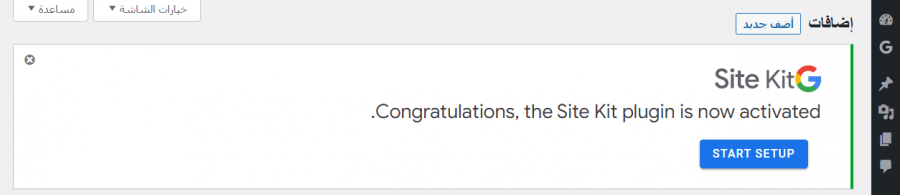
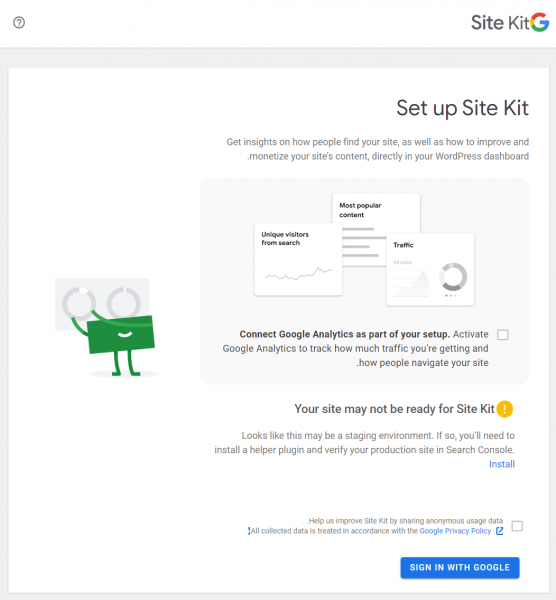
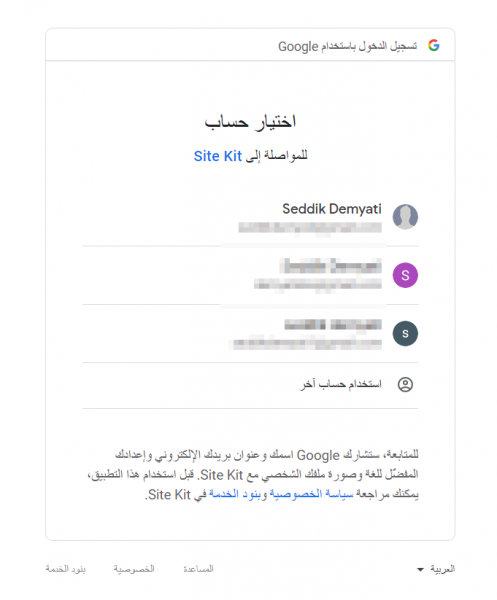
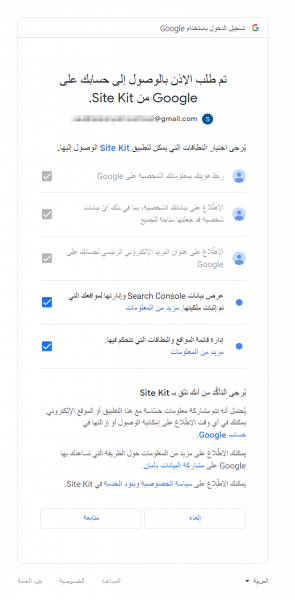
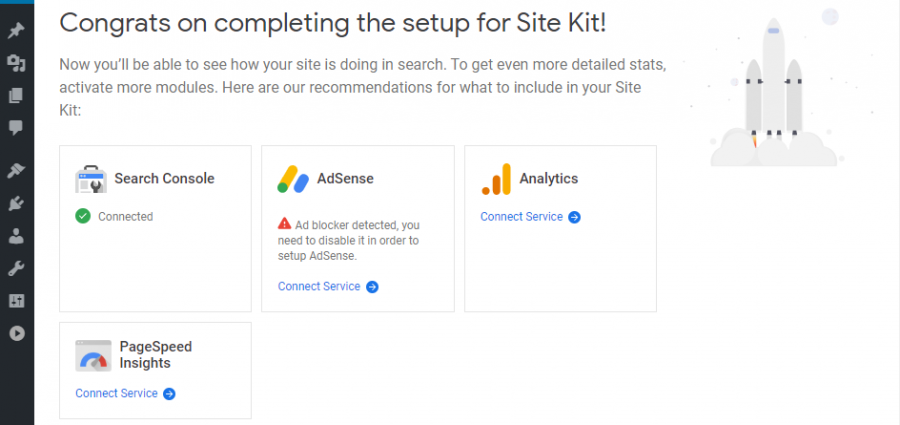
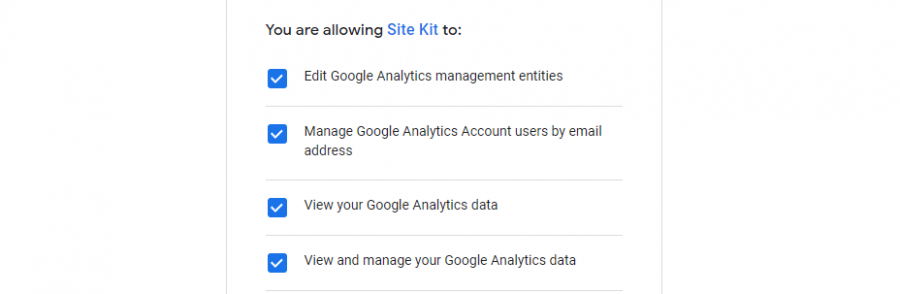
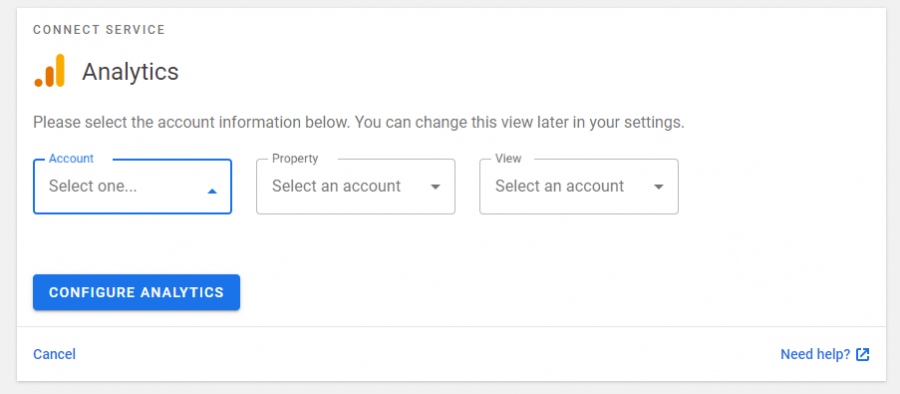
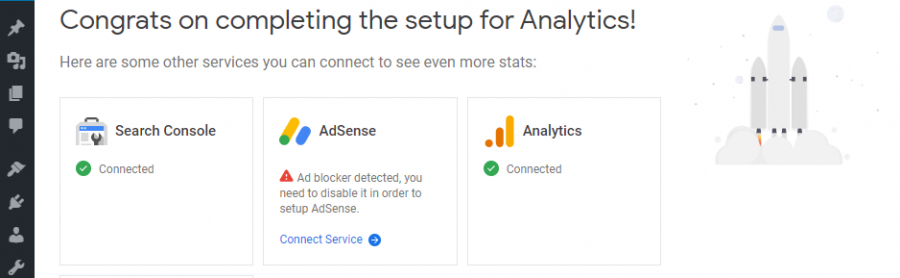
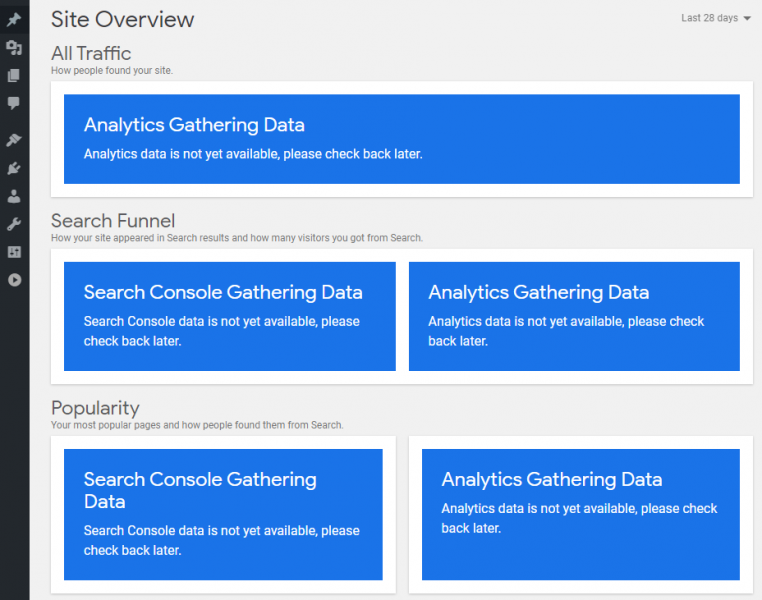
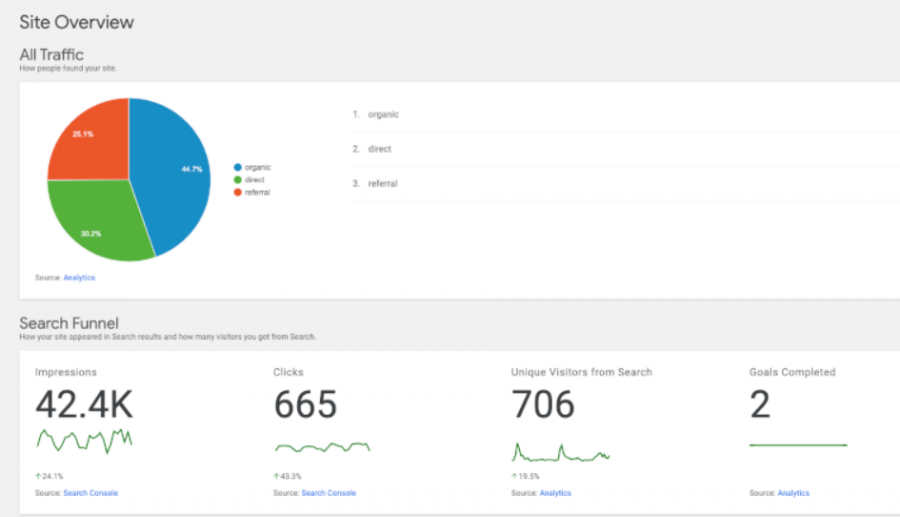
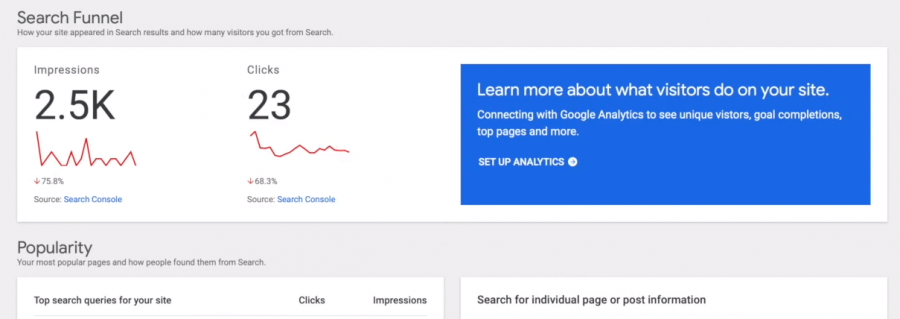
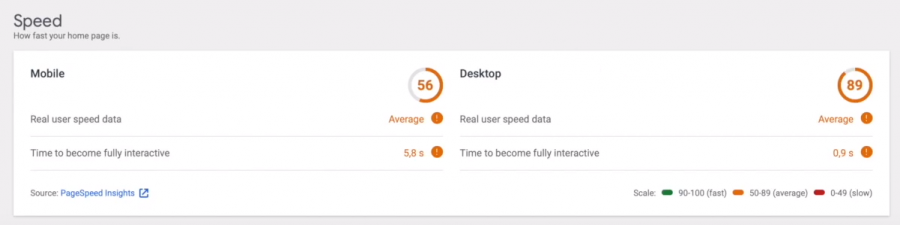
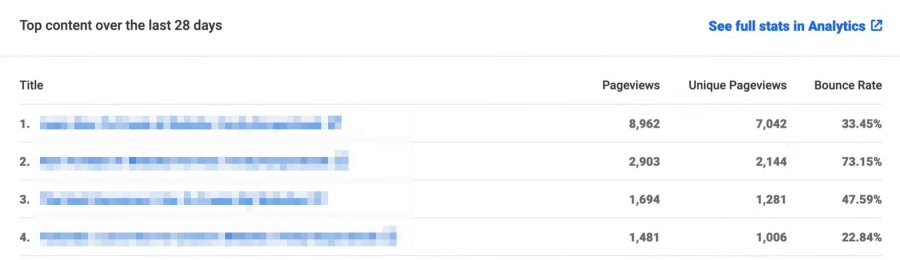
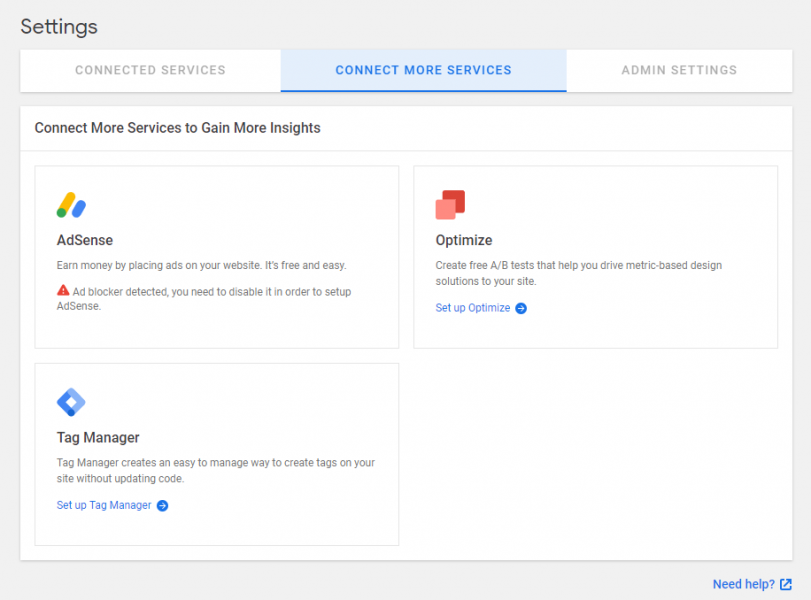








أفضل التعليقات
لا توجد أية تعليقات بعد
انضم إلى النقاش
يمكنك أن تنشر الآن وتسجل لاحقًا. إذا كان لديك حساب، فسجل الدخول الآن لتنشر باسم حسابك.